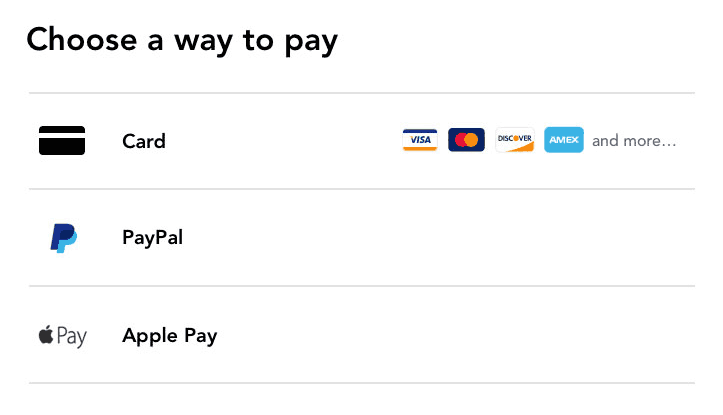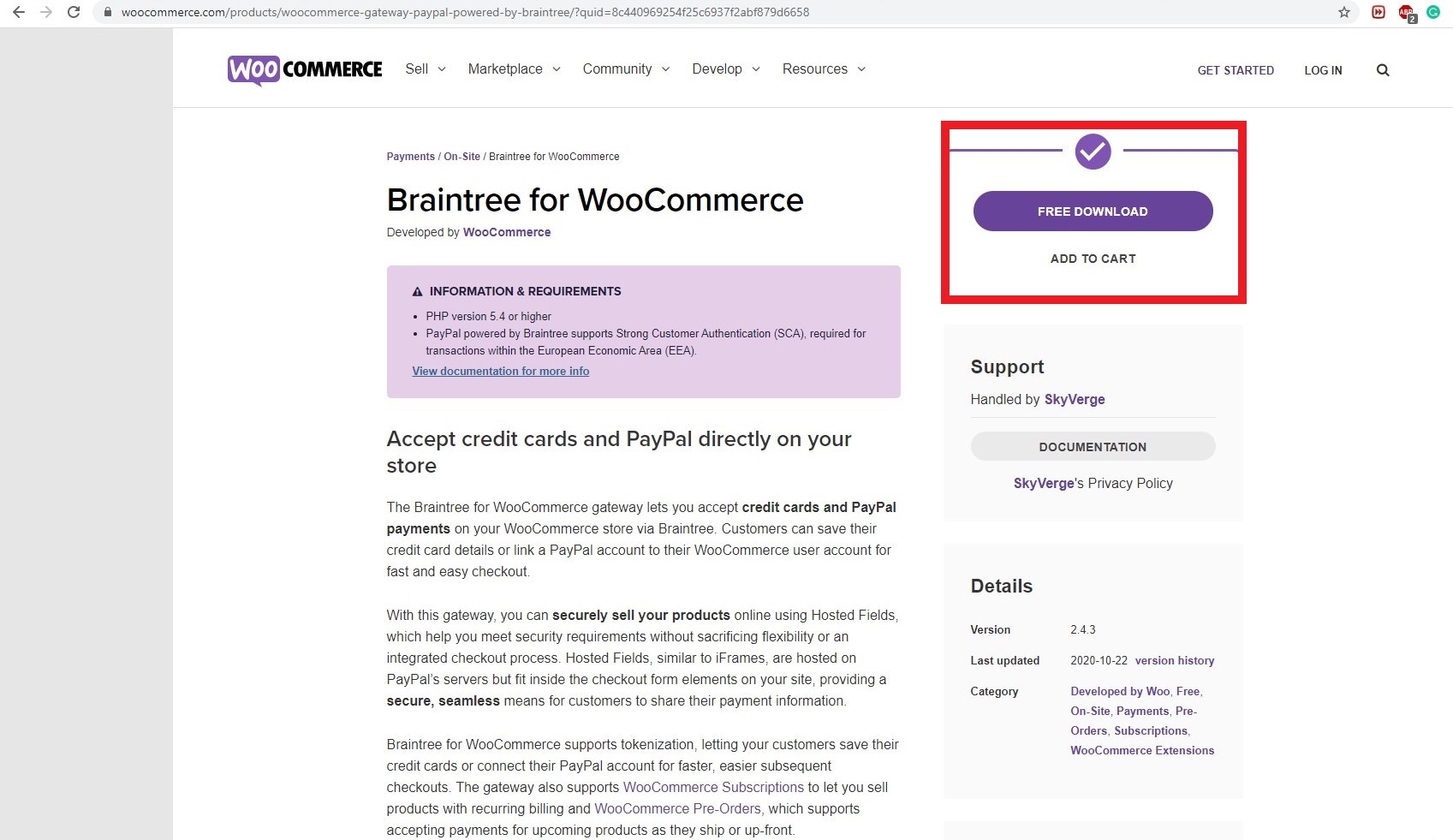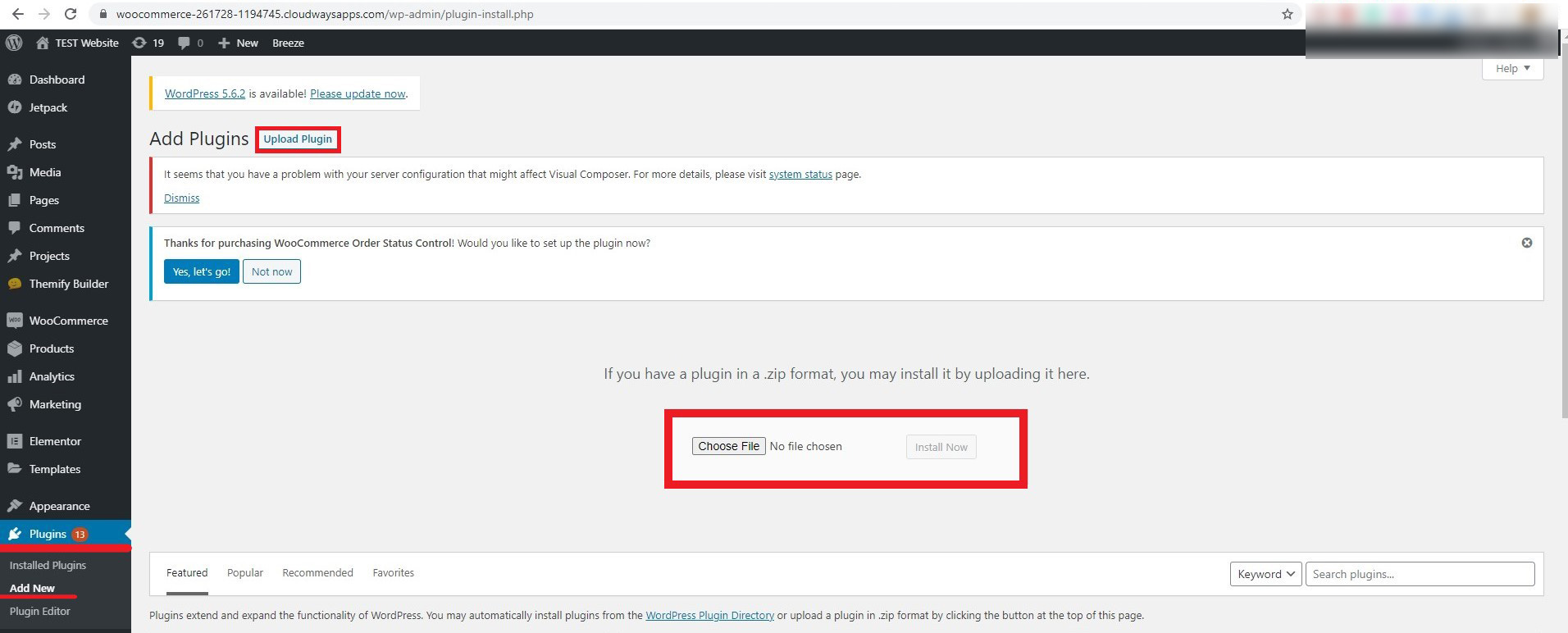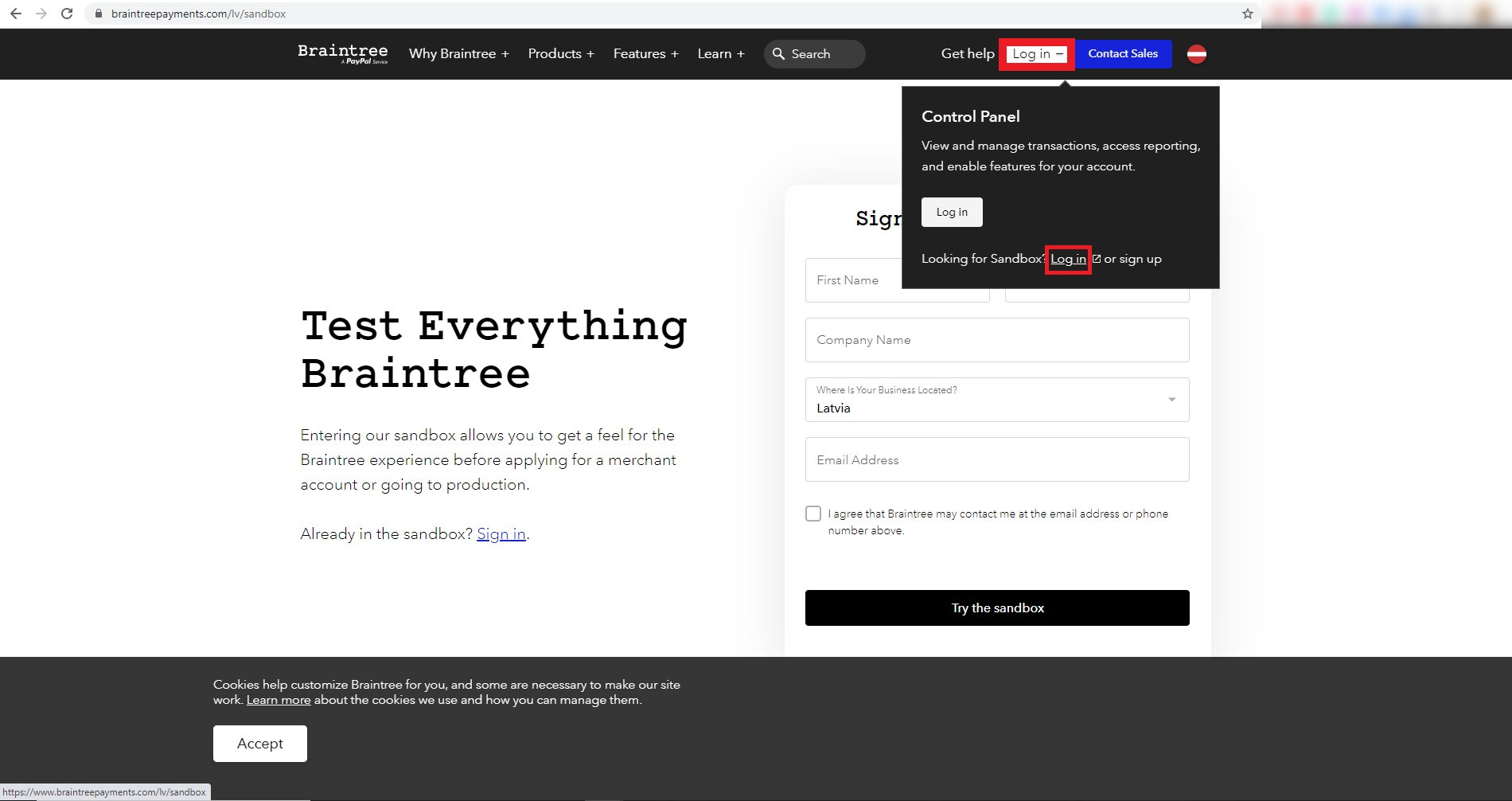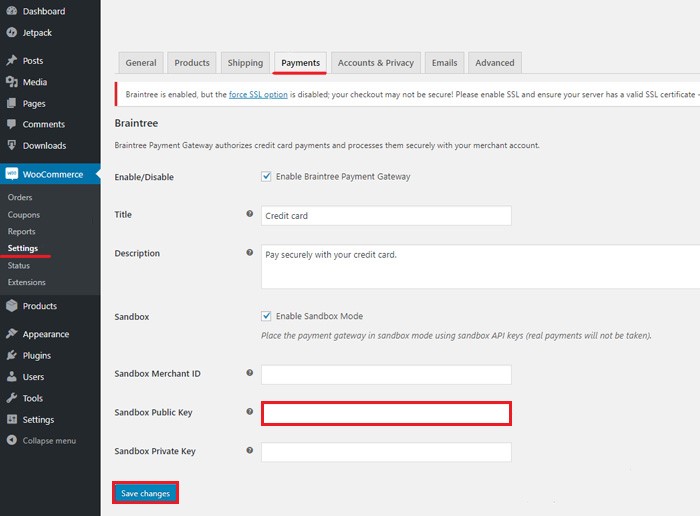Hvordan sette opp Braintree for WooCommerce?
Innholdsfortegnelse
Denne artikkelen vil dekke hvordan du kan sette opp et Braintree i WooCommerce-nettstedet.
Hva er Braintree?
Hvis du er gammel nok, kjenner du sikkert Braintree som PayPal drevet av Braintree. Dette er fordi betalingsgatewayen opprinnelig ble kalt PayPal drevet av Braintree. Som du kanskje har gjettet nå. Det er en PayPal-avdeling som lar deg akseptere betalinger fra alle steder.
Braintree er en betalingsgateway eller vi kan si en betalingsmetode som du kan bruke godta betalinger fra hele verden i ulike former. Den lar deg godta betalinger med alle de store kredittkortene og debetkortene. Siden det er en avdeling av PayPal, kan man også foreta betalingen med PayPal-kontoen. Så totalt sett kan du samle inn betaling på flere måter.
Det er som å ha en avansert PayPal-betalingsmetode for nettstedet ditt.
Hvordan kan du bruke Braintree i WooCommerce?
Nå, nettspørsmålet du kanskje har, og du sannsynligvis burde ha, er hvordan du kan godta betaling ved å bruke Braintree i WooCommerce, ikke sant?
Vel, som du kanskje har gjettet, er det en plugin tilgjengelig for dette. Du kan enkelt finne plugin-en på den offisielle nettsiden til WooCommerce. Ikke bekymre deg, det er gratis. Du kan raskt installere plugin og så kan du komme i gang med neste ting.
Nå, før vi kommer inn i installasjonsdelen, er det viktig å vite hvorfor du bør bruke denne plugin-en fremfor andre, ikke sant? For det vil vi se funksjonene og se hvorfor dette er den beste plugin og hva er fordelene du vil få hvis du bruker Braintree betalingsmetode i stedet for andre.
Egenskaper
Nå vil vi se funksjonene som er tilgjengelige i Braintree. Du vil få alle disse funksjonene hvis du bruker dem.
betalingsmetoder
Her alle betalingsmåter er akseptert. Du kan la kundene dine betale ved å bruke alle de store kredittkortene så vel som du kan la kundene dine betale degsynge alle de store debetkortene. Dette er hovedfordelen du kommer til å få her. Siden betalingsgatewayen er av PayPal, kan du også foreta betalingen med PayPal. Du kan fjerne standard PayPal-alternativet fra betalingsportene og bare ha Braintree betalingsmetode. Her vil kunden bli spurt om hvordan de ønsker å gå frem. Hvis de vil betale med PayPal, kan de også gjøre det. Bortsett fra dette, hvis de ikke vil betale med et kreditt- eller debetkort, kan de også gjøre det. På denne måten vil du få den ultimate fordelen. Du kan ha to betalingsmetoder i bare én gateway. PayPal er en av de mest foretrukne betalingsmetodene. Selv om det avhenger av målkunden. Imidlertid foretrekker de fleste der ute PayPal.
Enkelt, raskt og sikkert
Akkurat som PayPal, er Braintree i WooCommerce lett å bruke. Du kan raskt installer pluginet på nettstedet ditt og sett i gang. Dette er en av de enkleste måtene du kan komme i gang på. Nå, hvis du ser det fra kundens synspunkt, må de velge Braintree betalingsmetode under kassen. Når de velger Braintree betalingsmetode under kassen, må kunden oppgi kortdetaljene på det tidspunktet.
Hvis de ikke ønsker å oppgi kortdetaljene, kan de ganske enkelt fortsette med PayPal-betalingsmetoden. Slik kan du enkelt komme i gang. Betalingsporten er superrask, sikker, og den vil gi den beste ytelsen, W har allerede sett at det er enklere å bruke denne gatewayen. Så det er en av de beste betalingsmetodene du kan bruke.
Ekspressutsjekking
Ser du hurtigutsjekking alternativ på noen av nettsidene? Det er fordi PayPal lar deg ha ekspressutsjekking. Ved å bruke denne kassen kan du enkelt legge til ekspressutbetalingen. Ekspressutbetalingen er den beste måten å godta betalingene på. Mange mennesker ønsker ikke å kaste bort mer tid på å legge inn kortdetaljene. Ekspresskassen gjør det enklere for kundene å sende betalingen. Det er også grunnen til at folk foretrekker å lagre kortdetaljene. På denne måten, de trenger ikke oppgi kortdetaljene hver gang de foretar et kjøp. Hvis du bruker ekspresskasse, vil det være lettere for kundene å betale. På denne måten kan du få mer salg på grunn av det samme. Så det er en annen fordel her.
Krav for å legge til Braintree for WooCommerce Plugin
Vi vil nå se krav av Braintree-betalingsmetodene. I dette vil vi se hva som er tingene du trenger hvis du vil begynne å bruke Braintree-betalingene. Så sørg for at disse tingene er klare hvis du vil bruke dette nettverket.
- Du trenger først en aktivt WordPress- eller WooCommerce-nettsted hvor du kan foreta betalingene. Sørg for at du bruker den nyeste versjonen av alle disse.
- Videre trenger du SSL-sertifikat. SSL-sertifikatet er et must fordi uten SSL vil du ikke kunne bruke Braintree. Du kan sikkert bruke det gratis SSL-sertifikatet. Så du trenger ikke gå med de betalte. Den frie vil gjøre jobben her. Poenget er at nettstedet ditt må starte med HTTPS
- Du må opprette en konto hos Braintree. Du kan ganske enkelt gå over til den offisielle nettsiden og lage en. Det vil neppe ta noen minutter å fullføre oppsettet. Så dette er ikke en stor sak, og du kan enkelt gjøre det.
- Videre trenger du Braintree for WooCommerce plugg inn. Du kan nedlasting zip-filen til plugin-en og hold den klar.
- Du må også gjøre det sette opp de juridiske sidene som refusjonspolicy, vilkår osv. Alt dette er nødvendig hvis du vil bruke betalingsgatewayen.
Når du har alle disse tingene klare, kan du sikkert gå videre til neste del. Den neste delen er hvor vi vil se den nøyaktige konfigurasjonen av plugin. Sørg for at du har fulgt alle disse tingene, og så kan du sjekke det ut.
Hvordan legge til Braintree for WooCommerce Plugg inn?
Vi vil se hvordan du enkelt kan konfigurere plugin-en. Vi vil se alle tingene du bør vite om det. Konfigurasjonen av plugin er enkel og rask. Vi vil se den enkle måten å konfigurere betalingsgatewayen på.
Installer plugin
Du kan først åpne den offisielle nettsiden til WooCommerce og deretter finn plugin "Braintree for WooCommerce" som du vil installere.
I dette tilfellet er plugin-en du må finne denne. Du kan laste ned zip-filen fra nettstedet og deretter installere den på WooCommerce-nettstedet ditt. Det vil neppe ta noen minutter å fullføre hele denne prosessen.
Når du har installerte plugin-en, må du aktivere plugin-en. Deretter vil ting være klart.
Lag din konto
Det neste trinnet er hvor du må opprette en konto på nettsiden. Du kan enkelt opprette kontoen din på den offisielle nettsiden til Braintree. Du må besøke nettsiden og deretter kan du bare skrive inn detaljene. Noen ganger vil den be deg om å bekrefte identiteten din ytterligere for å være sikker på at du bruker den riktig. For noen land må du også angi detaljene for virksomheten og skattedetaljene for virksomheten.
Du kan ganske enkelt følge skjermen og de vil veilede deg om hvordan du kan opprette kontoen din. Når kontoen din er klar, kan du komme til neste punkt.
Hvordan konfigurere Braintree for WooCommerce Plugin?
I neste trinn starter vi med konfigurasjon av plugin. Plugin-konfigurasjonen er enkel og rask hvis du vet hvordan du må gjøre det. Alt du trenger å gjøre er skriv inn API detaljer og du er klar til å gå.
API-detaljer er ikke annet enn en måte å bruke plugin-en til å samhandle med kontoen. Med enklere ord, hvis noen foretar betalingen, vil den bli overført direkte til Braintree-kontoen din, denne enkle prosessen gjøres av API. Så du må angi API-detaljene.
Bare åpne WordPress-dashbordet og gå deretter over til WooCommerce > innstillinger > Betaling fanen og du vil se ulike betalingsmåter der.
Du vil også finne Braintree fra PayPal alternativet der. Du kan rett og slett klikk på oppsettsalternativet rett ved siden av. Når du klikker på alternativet, vil det omdirigere deg til innstillingssiden. Dette er ikke annet enn konfigurasjonssiden hvor du må angi alle detaljene.
Først vil du se API-feltet. Dette er stedet hvor du må angi API-detaljene. Du vil se en lenke der du kan få API-detaljene. Du kan ganske enkelt klikke på lenken og så får du API-detaljene. Bare kopier og lim inn API-nøkkelen fra den aktuelle siden til din Braintree-betalingskonfigurasjonsside, så er du nesten klar. Nå er neste trinn hvor du må gjøre resten av konfigurasjonen.
Skriv inn resten av detaljene
I neste trinn må du angi resten av detaljene. Resten av detaljene er stedet hvor du må skrive inn teksten du vil vise og lignende ting. Når kunden foretar betalingen med Braintree, kan du enkelt endre teksten. For eksempel er det forskjellige tekster tilgjengelig som du kan plassere. Bare endre teksten og du er klar til å gå.
Bare endre teksten til hva du vil, og du er klar til å gå over til neste trinn. På denne måten kan du sørge for at betalingsgatewayen er riktig konfigurert.
Test plugin for nettbetalingssystem
Vi skal nå se hvordan du kan test plugin-en. For å teste plugin-en må du sørge for at du bruker sandkassekontoen. Du kan opprette testkontoen ved å gå over til kontoen på den offisielle nettsiden.
Du vil se en måte som du kan bruke til å opprette sandkassekontoen. Ved å bruke denne kan du teste kontoen og finne ut ulike måter du kan teste kontoen på. I dette tilfellet kan du foreta betalingen, og den vil gå direkte gjennom. Med enklere ord er det akkurat som å betale uten kort eller uten å bruke de faktiske detaljene dine.
Når du er ferdig med å teste, kan du slå av testingen fra backend. Alle disse tingene kan gjøres direkte fra hoveddashboard. Du kan gå over til WooCommerce > innstillinger og deretter betalinger. Du finner alle detaljene der. Dette er den enkle måten du kan gjøre endringene på. Det er samme sted som vi konfigurerte plugin-en fra. Du kan gjøre resten av tingene fra samme panel.
Siste ord om Braintree for WooCommerce som betalingsgateway
For å konkludere, dette er hvordan du enkelt kan sette opp betalingsgatewayen. Braintree-betalingsporten for WooCommerce er en av de enkleste, men kraftige betalingsgatewayene som finnes. Hvis du er ute etter raske, sikre og enkle betalinger, kan du sikkert gå med Braintree-betalingsporten.